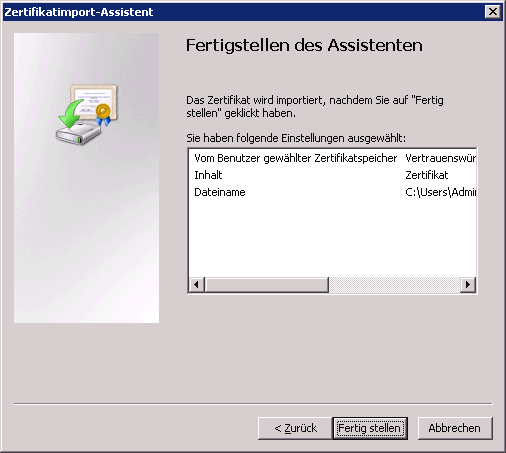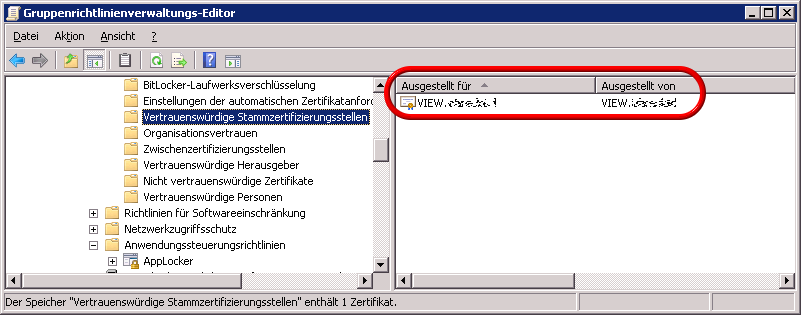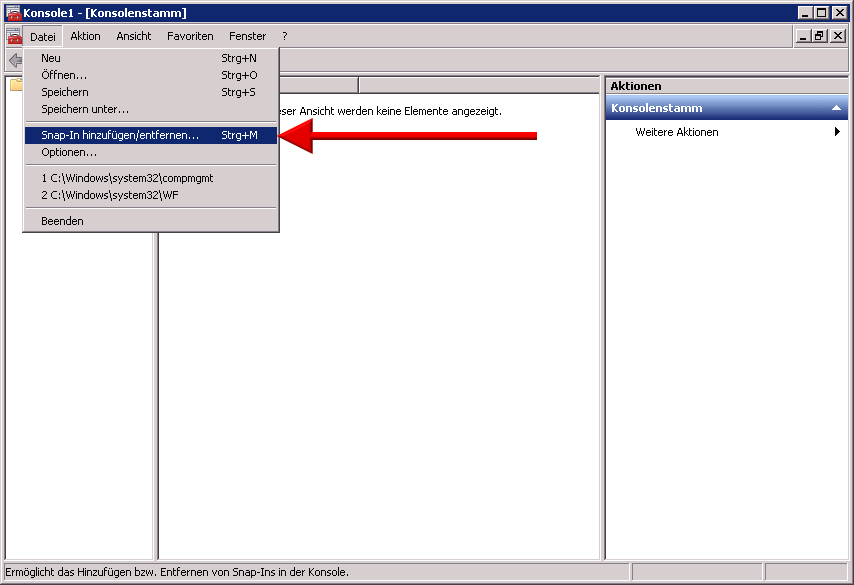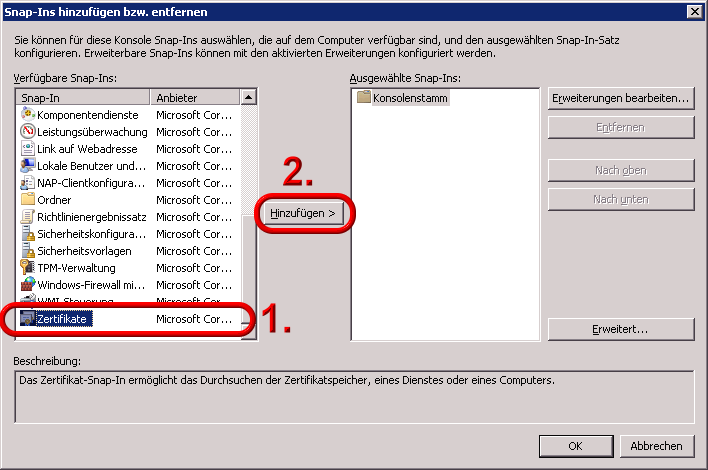Windows:Gruppenrichtlinen - Vertrauenswürdige Zertifikate / Stammzertifikate per Gruppenrichtlinie (GPO) verteilen: Unterschied zwischen den Versionen
Aus znilwiki
BLinz2 (Diskussion | Beiträge) K Textersetzung - „<comments>“ durch „<comments />“ |
(kein Unterschied)
|
Aktuelle Version vom 6. August 2017, 19:52 Uhr
Wenn folgende Medung dank selbstsignierter zertifikate stört (hier von einem VMware View Connection Server):
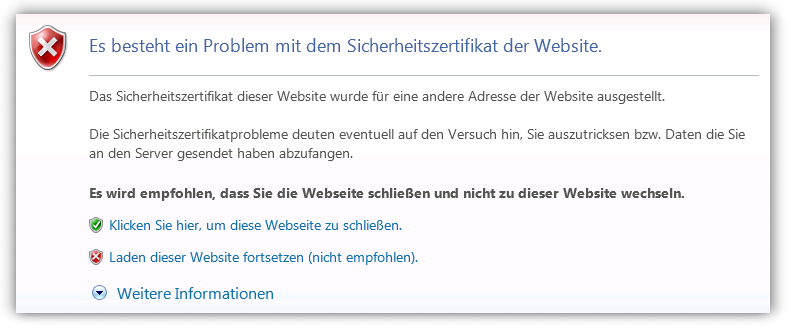
Diese Medlung bekommt man weg wenn man das Zertifikat zu den "Vertrauenswürden Stammzertifizierungsstellen" hinzufügt.
Einfacher ist es, wenn der Administrator dies für alle macht - natürlich per Gruppenrichtline (GPO)!
Dazu öffen wir den Gruppenrichtlinien-Editor:
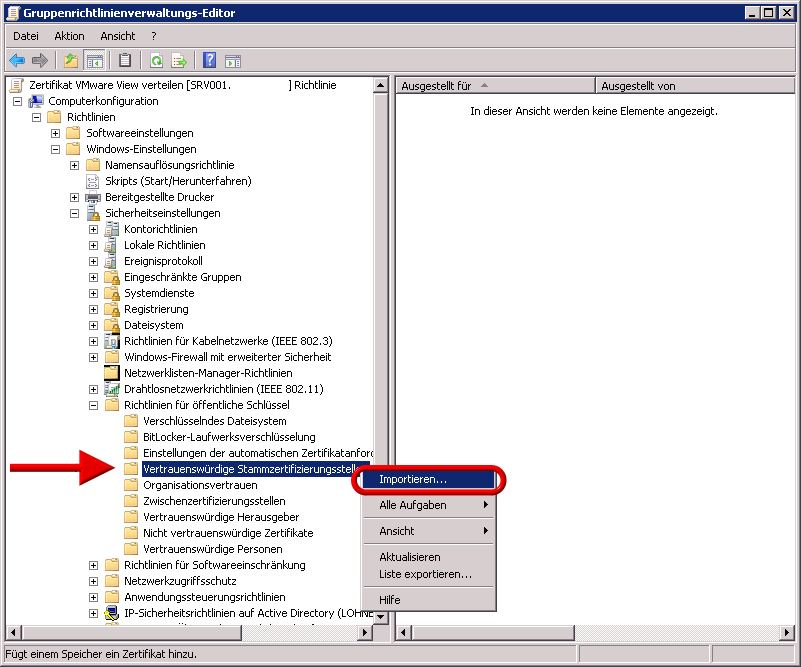
und gehen zu
Computerkonfiguration
+-> Richtlinien
+-> Windows-Einstellungen
+-> Sicherheitseinstellungen
+-> Richtlinien für öffentliche Schlüssel
+-> Vertrauenswürdige Stammzertifizierungsstellen
öffnen das Kontextmenü mit der rechten Maustaste und wählen "Hinzufügen"
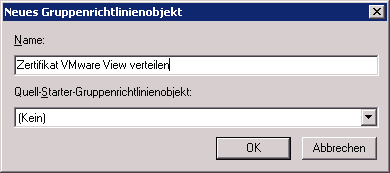
Einen sinnvollen Namen vergeben ...
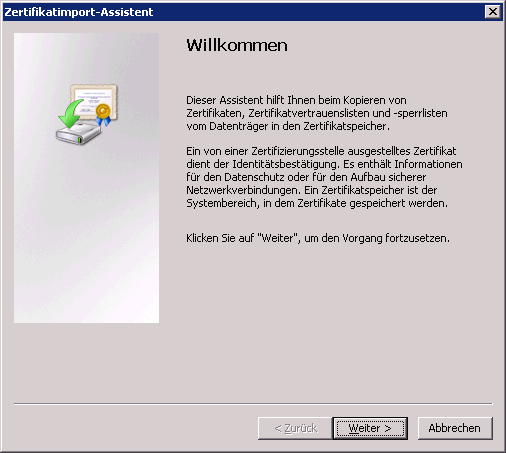
Der Assistent öffnet sich - Weiter
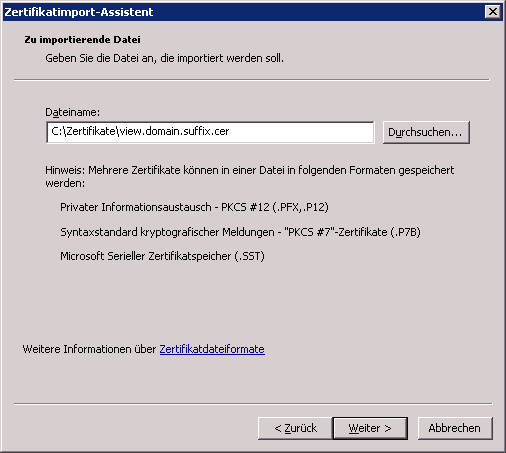
Das Zertifikat auswählen...
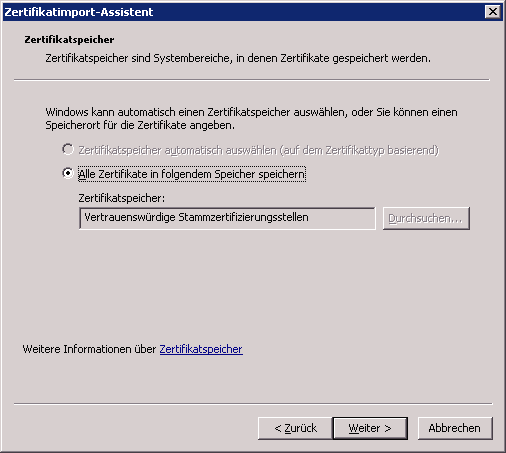
Den Speicher können wir hier nicht auswählen - aber es sollte dieser sein!
Gegenprobe - prüfen ob es geklappt hat!'
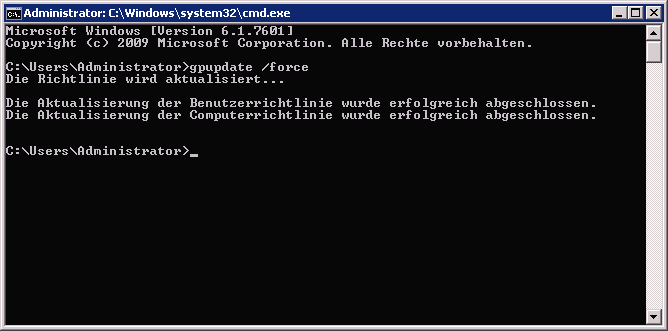
Auf einem Client schnell die Gruppenrichtlinien aktualisieren mit:
gpupdate /force
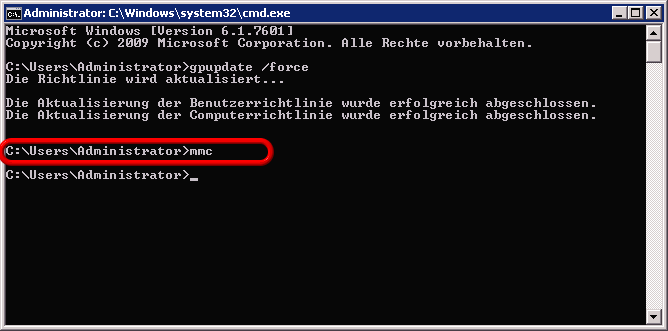
und im Anschluss die Management Console gestartet mit
mmc
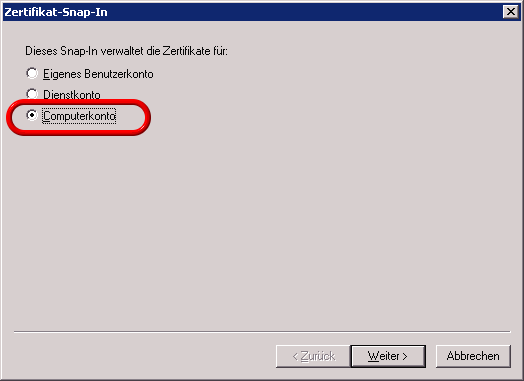
Für das Computerkonto (Zertifikat gilt für alle Benutzer an diesem Computer!)
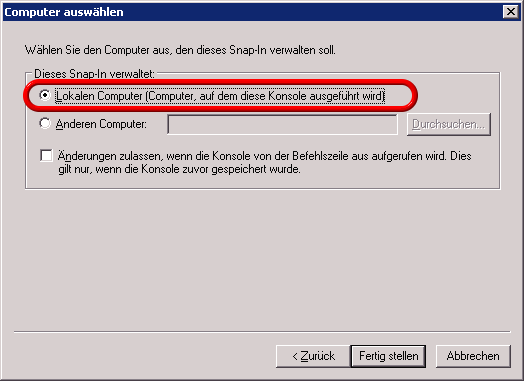
wahrscheinlich der lokale Computer :-) Wie Ihr seht können wir aber auch andere abfragen.
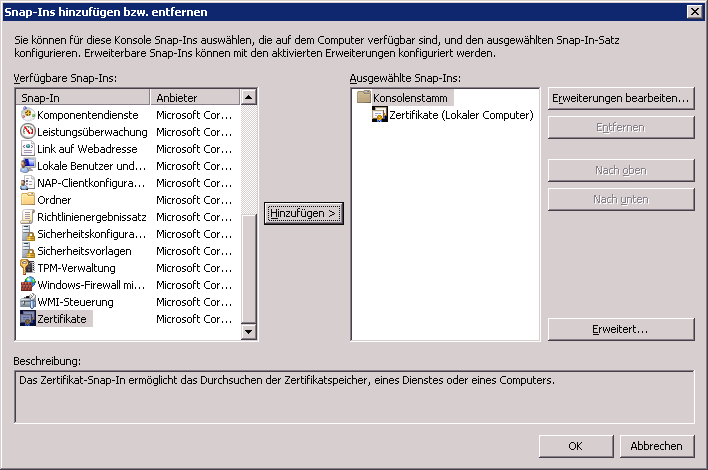
Wenn es dann so aussieht fehlt nur noch ein "OK"
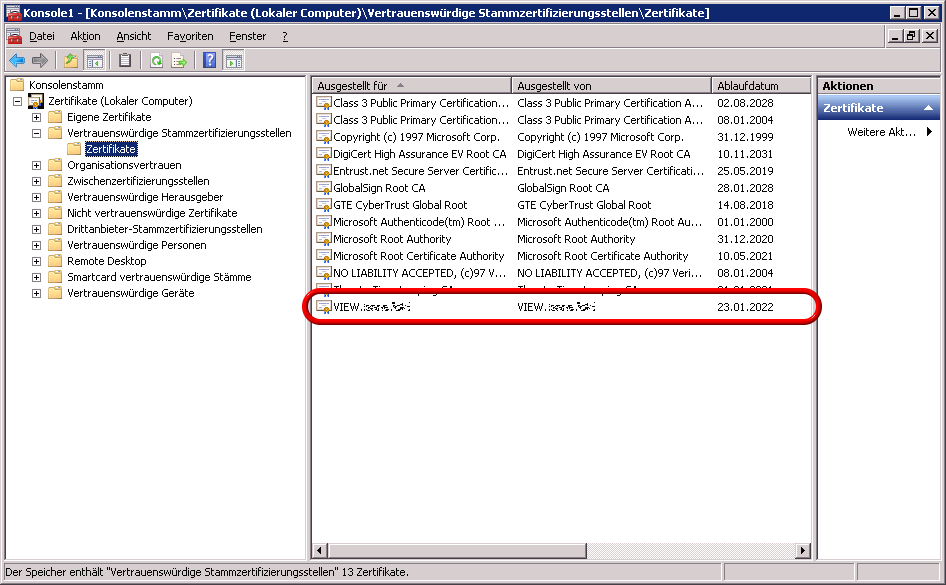
Und sollten dann an dieser Stelle unser Zertifikat wiederfinden.

Noch ein schneller Test im Webbrowser - Hurra! Nichts rot und das Schloss-Symbol
--Bernhard Linz 10:38, 7. Feb. 2012 (CET)